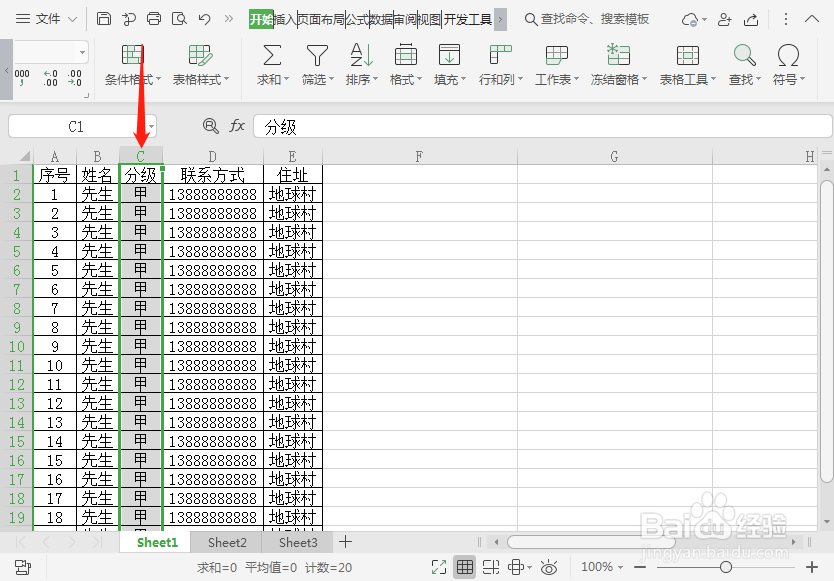Excel表格技巧:内容替换
1、一、目标解释首先制作一个表格,红框部分分为甲乙两等,现在需要把乙等调整到甲等,用替换来完成操作
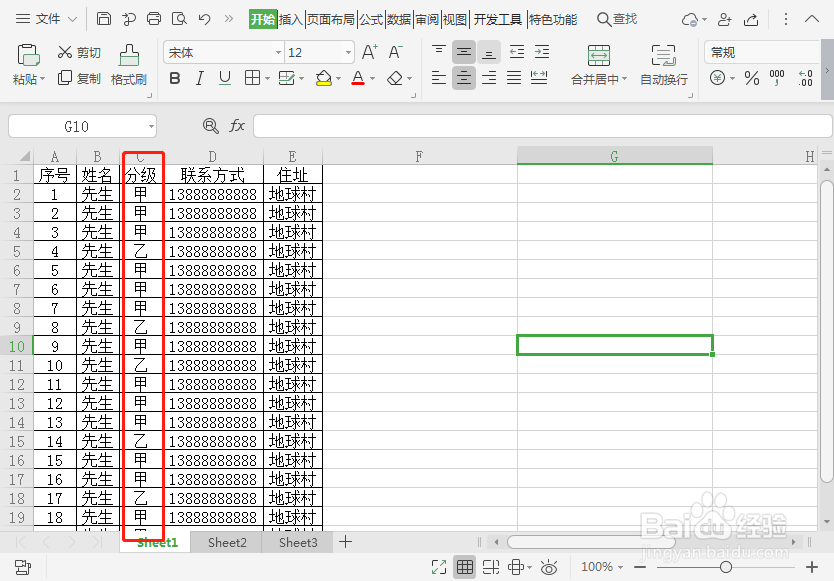
2、二、选择区域选中需要替换的列或区域,用此来限制替换的内容,选中外区域就不会跟随替换了
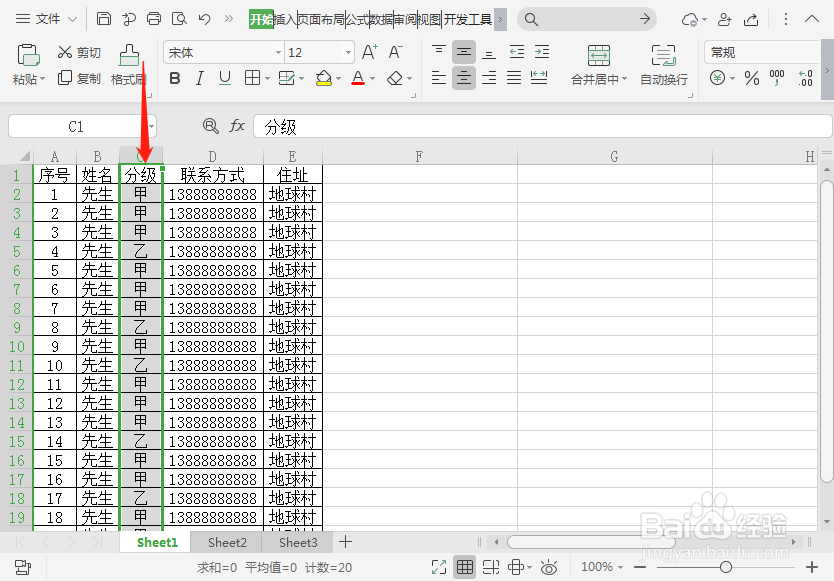
3、三、替换菜单在开始子菜单下有替换选项,找到并点击
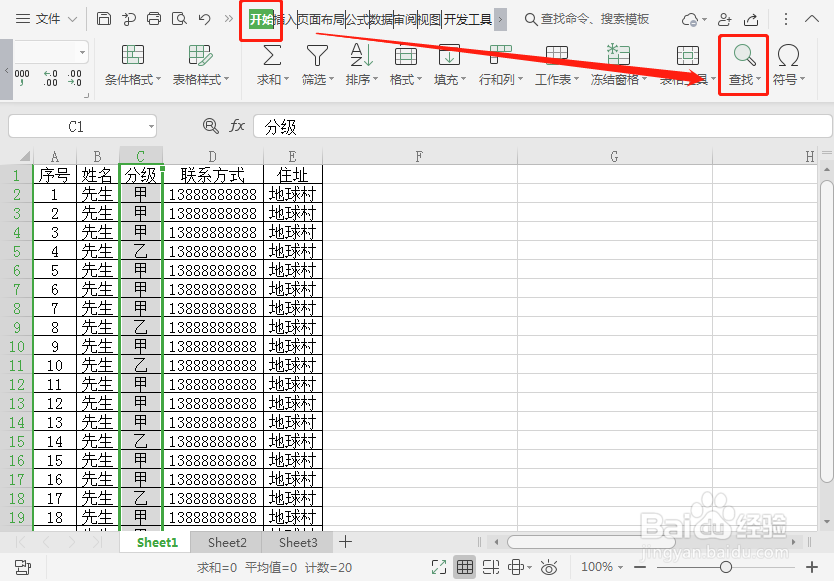
4、四、替换子菜单点击替换菜单,弹出子菜单,这里选择替换选项
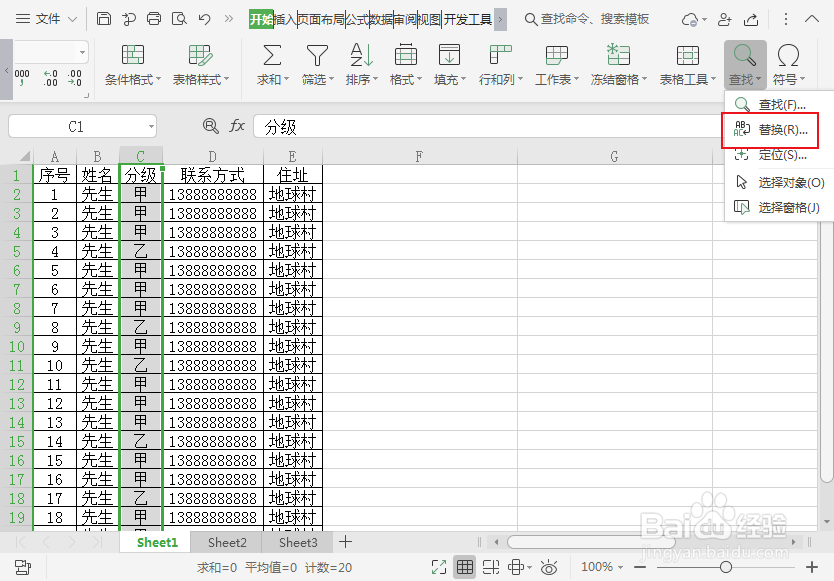
5、五、替换框下图中,替换框内标出查找并替换替换的内容,只需把替换和被替换的内容输入即可
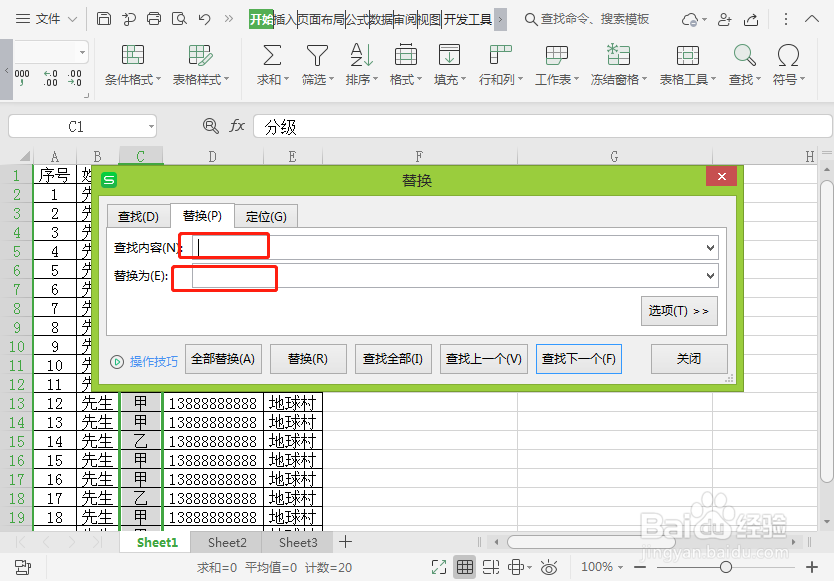
6、六、替换操作替换和被替换的内容输入后,选择全部替换
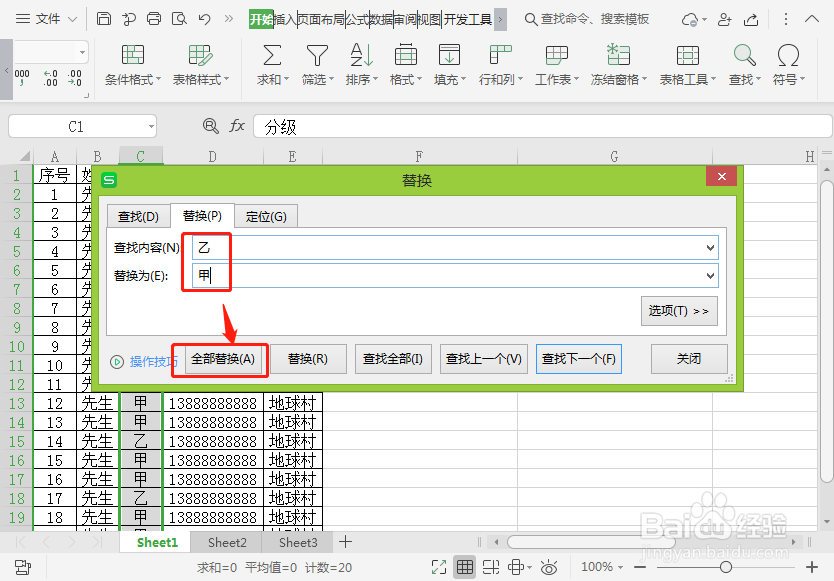
7、七、替换完成替换完成后弹出提示,完成数量,和预期目标进行比对,核对有误增减
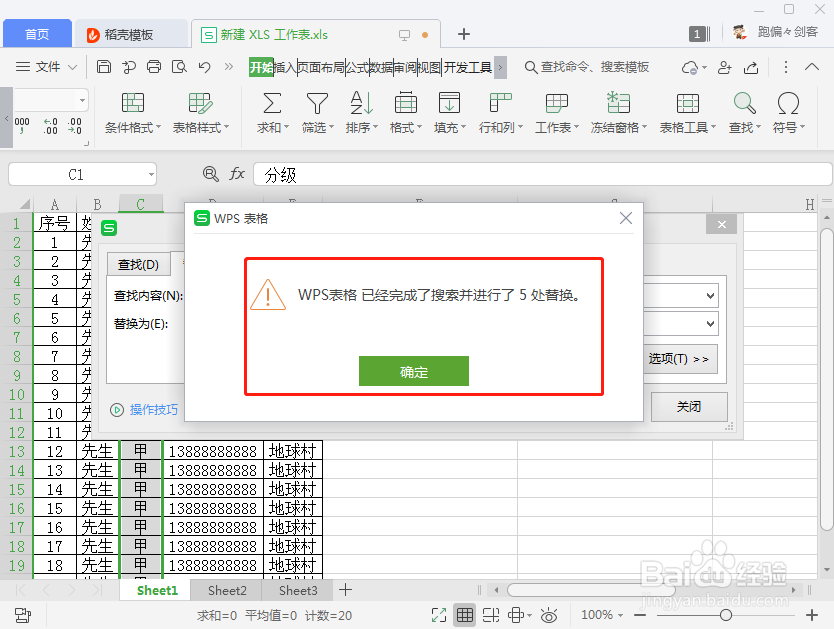
8、八、效果展示替换完成并确定后,返回表格,原有乙全部换成了甲,替换完成。